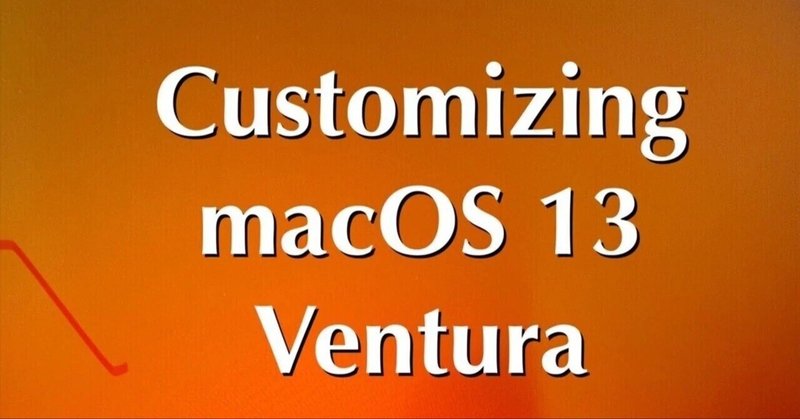
トラックパッド - ⑭ デスクトップを表示
「デスクトップを表示」とは、現在開いているさまざまなアプリケーションをスクリーンの外に移動させることで何もないデスクトップ画面を表示する。
最初に開いたアプリは下に、次に開いたアプリは左に、それ以降のアプリは全て上に移動させられる。一番上から移動させられるわけではない。起動順である。
右枠への移動は通知センターが収められているせいか、行われない。
トラックパッドの設定方法は
1. 「システム設定」を開く
2. 右側の項目欄から「トラックパッド」を選択
3. 左側の「その他のジェスチャ」というパネルのタブをタップ
4. 「デスクトップを表示」(親指と三本指で広げる)という項目のボタンをON/OFF
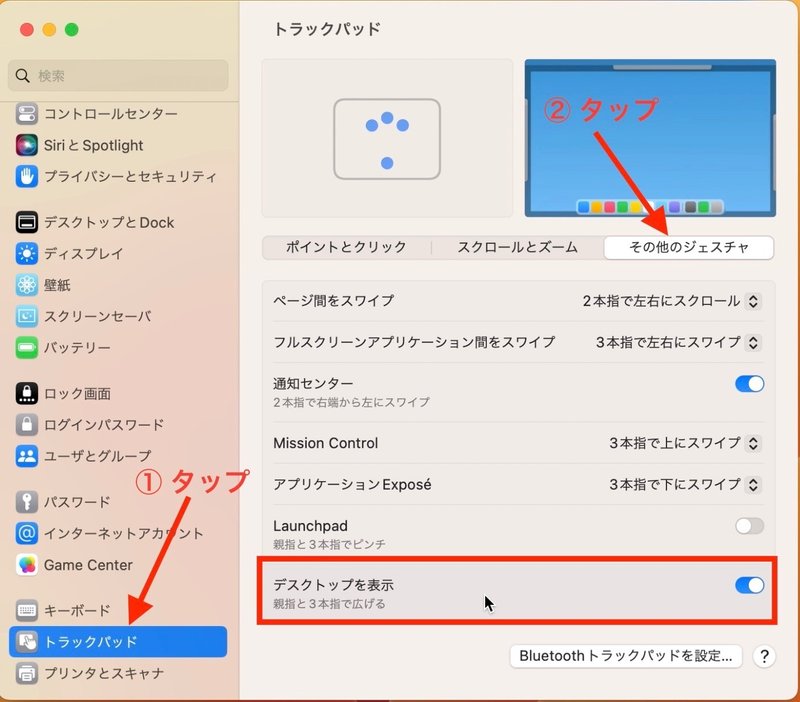
ショートカットキーは、F11である。
終了方法は
1. 親指と三本指で画面をつまむ(Pinch In)
2. F11キーを押す
3. DockやSpotlightからアプリケーションを開く
など
デスクトップを表示してどうするのか、と言われると、デスクトップに置かれたファイルやフォルダに何らかの操作をしたいとき、だろう。
全てのアプリケーションを非表示にして、デスクトップを表示させる方が分かりやすいかもしれない。
Automatorで簡単に作成できるので、試してみよう
Spotlightを起動して(F12を押す)、Automと入力し、リターンキーを押して起動
「新規書類」をクリック
「アプリケーション」をクリック
左側の検索欄に「アプリ」と入力
「全てのアプリケーションを非表示」を右側の枠にドラッグ&ドロップ(現在アクティブなアプリケーション以外を非表示)
その上に「アプリケーションを開く」をドラッグ&ドロップ
その下に「アプリケーションを終了」をドラッグ&ドロップ
二つのポップアップ・メニューから「スティッキーズ」を選択(スティッキーズを起動し終了することで、前面にあるアプリケーションをインアクティブにする)
「Desktopを表示」という名称を付けて保存し、終了
作成したアプリケーションは、「アプリケーション」フォルダに入れておこう
元の表示状態に戻るには、Finderメニューから「すべてを表示」を選択する
BetterTouchToolを用いて、これら二つの操作、「Desktopを表示」と「すべてを表示」とをトラックパッドのジェスチャで行おう
BetterTouchToolを開く
新しいジェスチャに「TipTap左(二本指修正)」を選択
「アクション設定」から「アプリケーションを起動」を選択
「アプリの選択」から「Desktopの表示」を選択
終了
トラックパッドに人差し指、中指、薬指を置いて、そっと人差し指をタップ(TipTap左[2本指])してみよう
では、次に、「デスクトップの表示」で非表示にされたアプリケーションを元に戻す方法をジェスチャにしてみよう
まず、Finderメニューの「すべてのアプリケーションを表示」にキーボードショートカットを作成する
「システム設定」を開き、左項目欄から「キーボード」を選択
「キーボードショートカット」というボタンをタップ
左項目欄から「アプリケーション」をタップ
「+」アイコンをタップ
「すべてのアプリケーション」というポップアップ・メニューから「Finder」を選択
「メニュータイトル」に「すべてを表示」と入力
キーボードショートカットに「^⌘H」を押して入力
次に、BetterTouchToolを起動
「構成」を選択して、設定画面を表示
トリガーの+アイコンをタップして、「TipTap右(二本指修正)」を選択
アクションの+アイコンをタップして、「キーボードショートカットを送信する」という箇所に「^⌘H」を押して入力
トラックパッドに中指と薬指を置きをタップして、「デスクトップを表示」を行った後、トラックパッドに人差し指と中指を置き、薬指をタップしてみよう
Automatorで、「デスクトップを表示」を「すべてのアプリケーションを非表示」に変更してみよう(やや難しい)
BetterTouchToolで、適切なジェスチャを設定してみよう(難しい)
「システム設定」でFinderの「すべてを表示」にショートカットキーを割り当ててみよう(簡単)
BetterTouchToolで、適切なジェスチャを設定してみよう(やや難しい)
この記事が気に入ったらサポートをしてみませんか?
